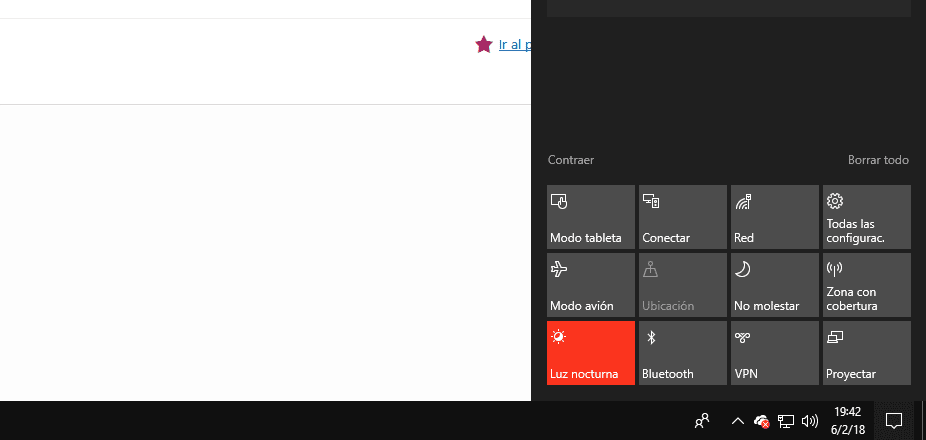
Trước khi màn hình phẳng đầu tiên xuất hiện trên thị trường, chúng ta có thể tìm thấy miếng dán bảo vệ màn hình cho màn hình ống trên thị trường, một miếng dán bảo vệ màn hình, trong hầu hết các trường hợp, nó không còn sử dụng nhiều hơn là giảm một nửa thời gian, bởi vì thực sự chức năng của tránh mỏi mắt hoàn toàn không làm được.
Khi công nghệ ngày càng phát triển, nhiều nhà sản xuất thêm hệ thống bảo vệ vào sản phẩm của họ cho phép chúng tôi điều chỉnh một số lượng lớn các thông số màn hình để phù hợp với cả môi trường và nhu cầu thị giác của chúng tôi. Tuy nhiên, nếu bạn không muốn loay hoay với các tùy chọn cấu hình của màn hình, điều tốt nhất bạn có thể làm là sử dụng chế độ ánh sáng ban đêm của Windows 10.
Mỗi hệ điều hành gọi công nghệ này, theo một cách nào đó, là Night Shift trong tất cả các sản phẩm của Apple và Night Light trong Windows 10. Chức năng này, sau khi được kích hoạt, có nhiệm vụ giảm tông màu sáng của màn hình, thêm tông màu ấm cho màn hình. . Tông màu ấm bắt đầu bằng màu vàng và nó có thể chuyển sang màu cam, trong khi tông màu lạnh sử dụng màu xanh lam trong một loạt các phạm vi.
Sử dụng hệ thống bảo vệ này là lý tưởng khi chúng ta sử dụng máy tính trong điều kiện ánh sáng kém, tức là khi toàn bộ môi trường của chúng ta là bóng tối, không có bất kỳ nguồn sáng nào khác trong phòng. Khi được kích hoạt, màn hình sẽ giảm tông màu sáng làm vàng màn hình, giúp mắt chúng ta không bị mỏi và khi chúng ta đi ngủ, chúng ta đừng gặp khó khăn khi đi vào giấc ngủ, một trong những lợi thế được cung cấp bởi tùy chọn này có sẵn trong Windows 10
Để kích hoạt chức năng đèn ngủ trong Windows 10, chúng ta chỉ cần mở Trung tâm thông báo, đi đến cuối màn hình và nhấp vào nút đèn ngủ. Nếu nó không xuất hiện trực tiếp, bạn sẽ phải nhấp vào Mở rộng, để tất cả các tùy chọn mà Windows 10 cung cấp cho chúng tôi thông qua Trung tâm thông báo được hiển thị.